
לאחרונה הוציאה פיליפס גשר גוון חדש עם תמיכה בגשר HomeKit החדש של אפל. המשך לקרוא כאשר אנו מראים לך כיצד להעביר את נורות הגוון הישנות שלך למערכת החדשה שלך, כמו גם כיצד לנצל את שילוב ה- HomeKit.
איך ומדוע אני רוצה לעשות זאת?
קָשׁוּר: HTG סוקר את Philips Hue Lux: נורות חכמות ללא תסכול לבית המודרני לחלוטין
כל הדחיפה שמאחורי גשר הגוון החדש היא להוסיף תמיכה למערכת הניהול והאוטומציה הביתית של אפל. אם אינך משתמש ב- iOS ולא אכפת לך מ- HomeKit אז אין שום סיבה לשדרג לגשר החדש.
הגשר הישן עובד בסדר גמור (ואף תומך בנורות ה- Hue Lux החדשות כמו גם בנורות ה- Hue והמוצרים המעודכנים ביותר ששוחררו במקביל לגשר המעודכן). השורה התחתונה היא שאתה צריך את הגשר החדש רק אם אתה רוצה שילוב של Apple HomeKit.

ניתן לרכוש את הגשר החדש באחת משתי דרכים. אם אתה רוצה את הגשר ממש ברגע זה אתה יכול לרכוש ערכת התחלה חדשה של גוון במחיר של 199 דולר . נכון לפרסום המדריך הזה זה המקום היחיד שתשימו את היד לגשר. (אבל, במחיר, תקבלו גם שלוש נורות גוון חדשות נוספות שהן בהירות יותר ובעלות צבע מדויק יותר מנורות הגוון הוותיקות יותר).
לאחר שההיצע יתעדכן אחר הביקוש, תוכלו לרכוש גוון גשר 2.0 כרכישה עצמאית במחיר של 59 דולר על פי פיליפס, לפי דף המוצר של Hue Bridge 2.0 , משתמשי Hue קיימים יכולים להשתמש במזהה הייחודי של מכשיר ה- Hue Bridge 1.0 שלהם כדי לקבל קוד קופון תמורת 33 אחוז הנחה על השדרוג ליחידת Bridge 2.0 (מה שיוזיל את עלות השדרוג ל- 40 $). הנחת המבצע למשתמשים קיימים תהיה זמינה החל מה -1 בנובמבר.
המעבר לגשר החדש אינו משימה הרקולית, אך דרך השדרוג אינה ברורה מיד ויש כמה מלכודות שכדאי להימנע מהן. בואו נצלול לשדרוג עכשיו.
כיצד לעבור מגשר גוון 1.0 לגשר 2.0
תהליך הנדידה בין הגרסה הראשונה של הגשר לשנייה הוא די כואב אך דבר אחד שתבחין בו מיד כשאתה מבטל את תיבת ערכת המתחילים שלך או הגשר החלופי שלך, שאין שום הוראות מיידיות. למעשה יש אשף הגירה אך האשף לא מופיע עד שתחבר את הגשר החדש ופתח את אפליקציית Hue (והדברים צריכים להיעשות בסדר הנכון) אז בואו נרד כדי להבטיח שתמלא אחר הצו הזה הימנע מכאבי ראש מיותרים.
לפני שתרחיק לכת נמליץ על הכנה קטנה מאוד: הסתובב בביתך וודא שכל נורות הגוון הקיימות שלך (או תואמות גוון) כרגע הן מקוונות ותפעול. מכיוון שאנו בודקים ללא לאות כל דבר בשמך מצאנו, לאחר איפוס ובדיקות תצורה רבות, שהמעבר עבר בצורה חלקה ביותר כאשר כל הנורות היו "חיות" גם אם הן לא היו בשימוש כרגע.
הוסף את הגשר החדש
הצו הראשון של העסק הוא לפרוק את תיבת הגשר החדשה שלך ולחבר אותה לנתב באמצעות כבל ה- Ethernet הכלול ואז לחבר את כבל החשמל. אל תסיר את הגשר 1.0 הישן שלך מהרשת או כבה אותו. חשוב מאוד שהגשר הישן שלך יישאר פעיל לעת עתה.
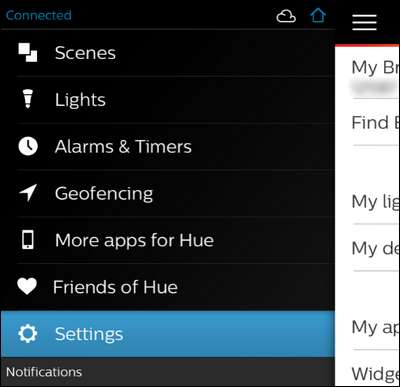
עם הגשר החדש ברשת ומופעל, פתח את יישום Philips Hue במכשיר ה- iOS שלך ונווט אל הגדרות באמצעות לחצן התפריט בפינה השמאלית העליונה.
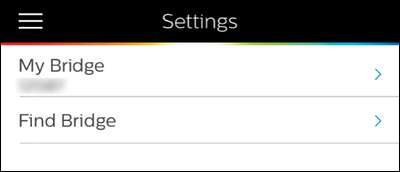
בחלק העליון של תפריט ההגדרות, רשום את מספר הזיהוי של הגשר הנוכחי שלך (תחת ערך הגשר שלי) ואז לחץ על "מצא גשר". בתפריט שלאחר מכן, הקש על "חפש" כדי לאתר את ה- Philips Huge Bridge 2.0 החדש שלך ברשת.
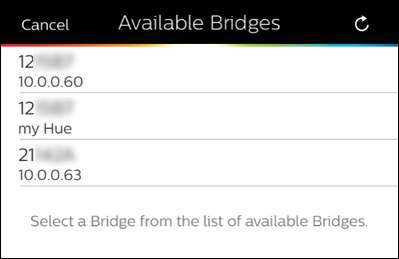
לאחר גילוי הגשר תוצג בפניכם רשימת הגשרים הקיימים. שים לב, בתמונה לעיל, ישנם שני ערכים שמתחילים ב- 12 (הגשר הפיזי והערך הווירטואלי "my Hue" המשתמש באותו גשר פיזי). הערך החדש, שמתחיל ב- 21 (מספר הזהות של הגשר הפיזי החדש) הוא אותו אנו רוצים לבחור. מספרי הזהות שלך ישתנו, אך הדבר החשוב היחיד הוא שתבחר את המזהה עבור המכשיר החדש.
התחל העברת גשר
לאחר הוספת הגשר החדש תוכלו להתחיל בתהליך ההעברה על ידי ניווט אל הגדרות -> הגשר שלי.
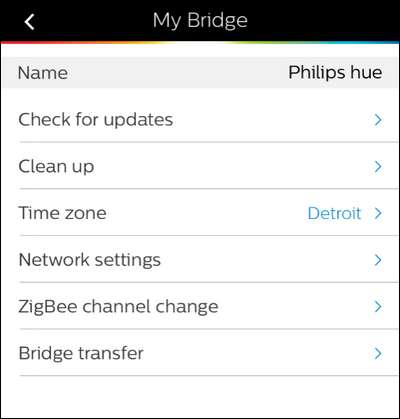
זה יתחיל את אשף ההעברה, שבניגוד לתהליך ההגעה לאשף ההעברה עצמו, הוא די מובן מאליו.
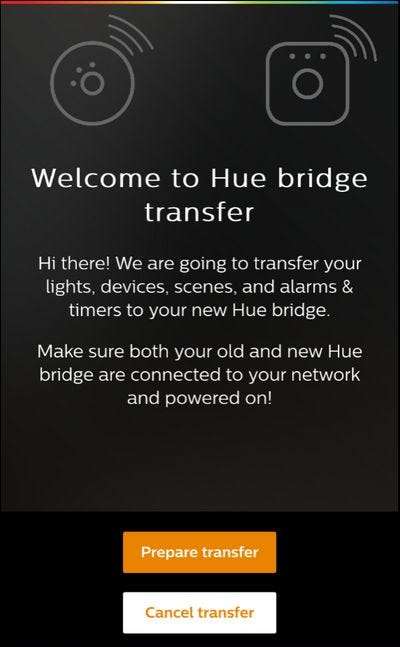
בחר "הכן העברה" ואז עקוב אחר ההוראות שעל המסך. תלחץ על כפתור הקישור בגשר הישן שלך ואז על כפתור הקישור בגשר החדש שלך.
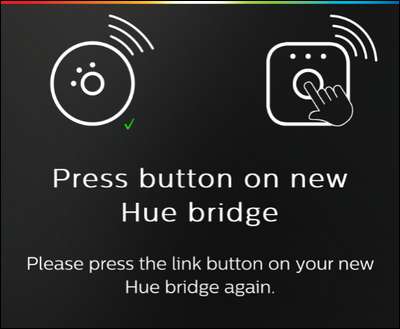
ברגע שהשניים מתקשרים זה עם זה, המצוין על ידי סימן סימון ירוק וטקסט "קרא להעברה", פשוט לחץ על "התחל העברה" והנורות הישנות שלך יועברו לגשר החדש. אם הכל יתנהל בצורה חלקה תקבל אישור ותציע לך את האפשרות למצמץ בכל האורות שלך כדי לאשר חזותית שהם מתווספים לגשר הבקרה החדש.
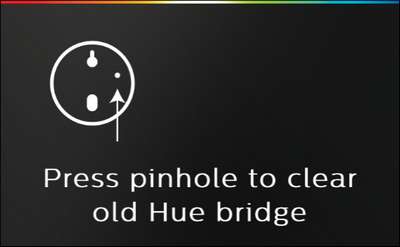
הצעד האחרון הוא לקחת את גשר הגוון הישן שלך, בדגש על ישן חלק ולחץ על כפתור האיפוס הפיזי הממוקם בגב יחידת הגשר עם קצה עט או מהדק על מנת לאפס את המכשיר. לאחר האיפוס, פשוט נתק את הגשר הישן.
בשלב זה הגיע הזמן לבדוק את הסצנות וההגדרות שלך כדי לאשר שהכל שרד את ההעברה A-OK. אם אכן תגלה שנורה מסוימת לא עשתה את הקפיצה (אם זה קורה נראה שזה קורה בתדירות הגבוהה ביותר עם נורות צד שלישי).
קישור הגשר החדש שלך לסירי / HomeKit
בעוד שהמוקד העיקרי של מדריך זה היה לעזור לך להעביר את הנורות הישנות שלך לגשר החדש שלך, הסיבה העיקרית שמישהו בכלל מקבל את הגשר החדש מלכתחילה היא להשתמש בסירי וב- HomeKit עם הנורות שלהם.
קָשׁוּר: כיצד להשתמש בסירי לשליטה על אורות הגוון של פיליפס
תוכלו למצוא את האינטגרציה של סירי / HomeKit תחת הגדרות -> שליטה קולית של סירי, באפליקציית Hue. למרות שאפליקציית Hue עושה עבודה ראויה שמדריכה אותך בתהליך ההתקנה, בהחלט יש כמה ניואנסים לחוויית Hue ו- HomeKit חלקה ושמחה.
לאור זאת אנו ממליצים לך לבדוק את המאמר הקודם שלנו כיצד להשתמש בסירי כדי לשלוט על האורות בביתך למבט מעמיק יותר. למרות שלוקח כמה דקות נוספות ולהגדיר את האוטומציה הביתית הנשלטת בקול יש עדיין קצוות מחוספסים, זה באמת מספק בכל מיני פוטורולוגיות / רמות גיקיות לומר "היי סירי, כבה את האורות" בסוף היום והאורות נכבים, למעשה.
יש לך שאלה טכנולוגית דחופה לגבי נורות חכמות, אוטומציה ביתית, HomeKit או כל דאגה אחרת לבית חכם? תירה לנו דוא"ל בכתובת [email protected] ולא רק שנעשה כמיטב יכולתנו לענות עליה, אלא שזה יכול להוות זרעי הדרכה עתידית.
תמונות מוצר באדיבות פיליפס.






